Як виправити У вас немає дозволу на збереження в цьому місці в Windows

Коли Windows відображає помилку «У вас немає дозволу на збереження в цьому місці», це не дозволить вам зберегти файли в потрібні папки.
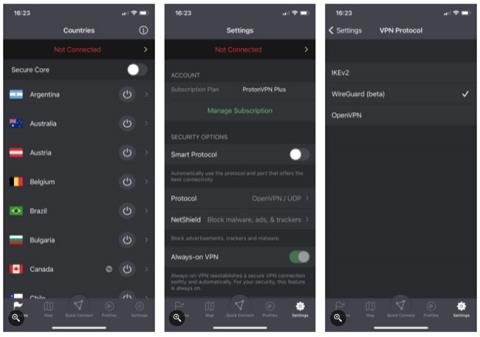
ProtonVPN , програма віртуальної приватної мережі (VPN) від команди постачальника зашифрованої електронної пошти ProtonMail, пропонує міжнародні сервери з високою швидкістю з’єднання та безліч функцій, орієнтованих на конфіденційність. Окрім цього, програма VPN також може автоматично перемикатися між протоколами IKEv2 , OpenVPN і WireGuard VPN .
Хоча ви можете дозволити програмі визначати найкраще з’єднання та протокол, WireGuard є відносно новим, легким і ефективним протоколом, який покращує вашу роботу в Інтернеті. На щастя, розробники надали вам спосіб перемикатися між протоколами VPN вручну.
Ось як увімкнути WireGuard на ProtonVPN на пристроях Android, iOS і Windows. Ця функція наразі недоступна в macOS або Linux.
Як увімкнути WireGuard на ProtonVPN через пристрої Android та iOS
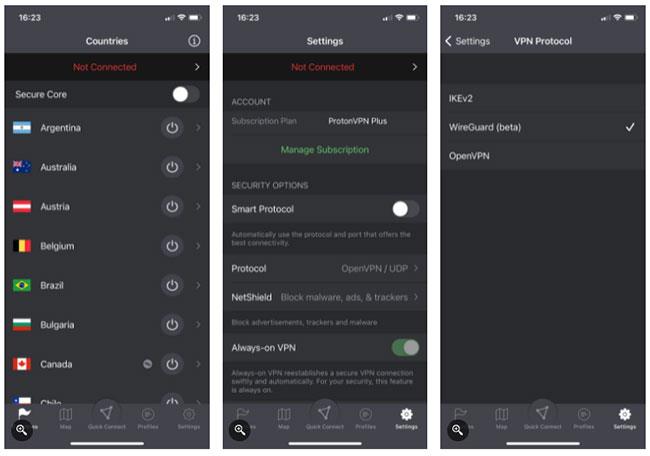
Список країн, сторінка встановлення програми для смартфона та екран вибору протоколу мобільної програми ProtonVPN
1. Відкрийте програму ProtonVPN.
2. Від’єднайтеся від усіх активних VPN-з’єднань.
3. Натисніть «Налаштування» на навігаційній панелі програми внизу екрана.
4. Натисніть перемикач, щоб вимкнути Smart Protocol.
5. У розділі Smart Protocol торкніться поля Protocol.
6. Виберіть WireGuard (бета). Біля вашого вибору з’явиться позначка.
7. Скористайтеся кнопкою швидкого підключення , щоб ініціювати VPN-з’єднання з WireGuard. Або скористайтеся режимом перегляду «Карта» або «Країни» , щоб вибрати сервер вручну.
Як увімкнути WireGuard на ProtonVPN через пристрій Windows
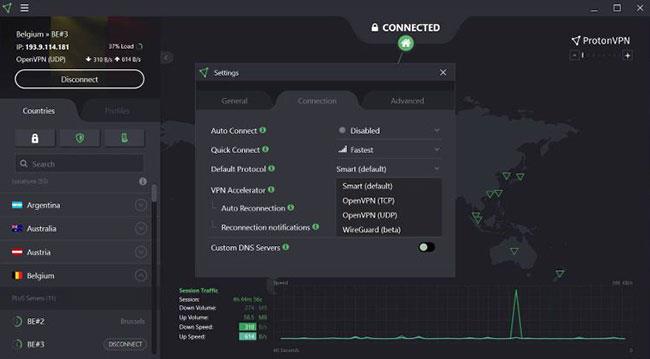
ProtonVPN у Windows показує можливість увімкнути WireGuard
1. Відкрийте програму ProtonVPN.
2. Відключіть усі активні VPN-підключення.
3. Клацніть піктограму меню у верхній лівій частині вікна та виберіть Налаштування.
4. Відкрийте вкладку Підключення. Для протоколу за замовчуванням буде встановлено значення Smart (за замовчуванням).
5. Натисніть спадне меню та виберіть WireGuard (бета).
6. Закрийте діалогове вікно Параметри.
7. Скористайтеся кнопкою швидкого підключення , щоб ініціювати VPN-з’єднання з WireGuard. Або скористайтеся режимом перегляду «Карта» або «Країни» , щоб вибрати сервер вручну.
Якщо ви хочете, щоб програма вибрала найкращий протокол для вашого з’єднання, поверніться до налаштувань і знову ввімкніть Smart Protocol.
Сподіваюся, ви успішні.
Коли Windows відображає помилку «У вас немає дозволу на збереження в цьому місці», це не дозволить вам зберегти файли в потрібні папки.
Сервер Syslog є важливою частиною арсеналу ІТ-адміністратора, особливо коли мова йде про централізоване керування журналами подій.
Помилка 524: Виник тайм-аут – це специфічний для Cloudflare код статусу HTTP, який вказує на те, що з’єднання із сервером закрито через тайм-аут.
Код помилки 0x80070570 є поширеним повідомленням про помилку на комп’ютерах, ноутбуках і планшетах під керуванням операційної системи Windows 10. Однак він також з’являється на комп’ютерах під керуванням Windows 8.1, Windows 8, Windows 7 або раніших версій.
Помилка «синій екран смерті» BSOD PAGE_FAULT_IN_NONPAGED_AREA або STOP 0x00000050 — це помилка, яка часто виникає після встановлення драйвера апаратного пристрою або після встановлення чи оновлення нового програмного забезпечення. У деяких випадках причиною помилки є пошкоджений розділ NTFS.
Внутрішня помилка відеопланувальника також є смертельною помилкою синього екрана, ця помилка часто виникає в Windows 10 і Windows 8.1. Ця стаття покаже вам кілька способів виправлення цієї помилки.
Щоб пришвидшити завантаження Windows 10 і скоротити час завантаження, нижче наведено кроки, які потрібно виконати, щоб видалити Epic із автозавантаження Windows і запобігти запуску Epic Launcher з Windows 10.
Не слід зберігати файли на робочому столі. Існують кращі способи зберігання комп’ютерних файлів і підтримки порядку на робочому столі. Наступна стаття покаже вам ефективніші місця для збереження файлів у Windows 10.
Якою б не була причина, інколи вам доведеться налаштувати яскравість екрана відповідно до різних умов освітлення та цілей. Якщо вам потрібно спостерігати за деталями зображення або дивитися фільм, вам потрібно збільшити яскравість. І навпаки, ви також можете зменшити яскравість, щоб захистити батарею ноутбука.
Ваш комп’ютер випадково прокидається та з’являється вікно з написом «Перевірка оновлень»? Зазвичай це пов'язано з програмою MoUSOCoreWorker.exe - завданням Microsoft, яке допомагає координувати установку оновлень Windows.








